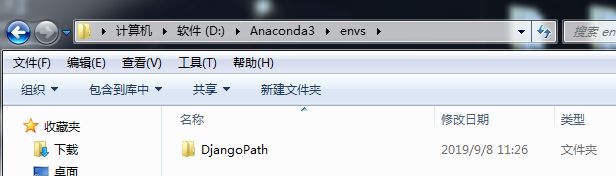Django(一):了解web开发和URL+django的安装和简单使用
文章目录
- 一、web开发
- 二、url介绍
-
- 1. 什么是URL
- 2. URL语法格式详解
- 三、MVC设计模式
- 四、Django的环境安装
-
- 1.Django的简介
- 2.Django的环境安装
- 3.创建工程
- 4.了解pycharm的目录结构
- 5.了解配置文件settings.py
- 6.第一个项目:hello world
- 7.启动项目
一、web开发
1.什么是web开发
Web开发是一个指代网页或网站编写过程的广义术语。网页使用 HTML、CSS 和 JavaScript编写。这些页面可能是类似于文档的简单文本和图形。页面也可以是交互式的,或显示变化的信息。编写交互式服务器页面略微复杂一些,但却可以实现更丰富的网站。如今的大多数页面都是交互式的,并提供了购物车、动态可视化甚至复杂的社交网络等现代在线服务。
通俗的说,web开发就是我们说的做网站.它分为网页部分,和逻辑部分也就是我们说的前台与后台.前台负责与用户的交互,显示数据.用到HTML显示数据,CSS控制样式,JS编写复杂交互.后台编写处理这些逻辑的程序.可以用C#,java,vb.php,Python等语言.
2.web的分类
- web 全球广域网,万维网,给用户提供可视化的页面。
- web前端开发 开发页面,为用户提供可视化的页面。
- web后端开发 给页面提供数据支持,处理用户的请求,完成一些业务逻辑的处理
3.web后端开发原理
- request 是用户发起的请求
- response 是服务器返回响应
- url是资源在服务器上面的位置
- mysql:这里用mysql服务器代表数据库
二、url介绍
1. 什么是URL
URL 即统一资源定位符,它是用来表示互联网上的某个资源地址,互联网上的每个文件都有一个唯一的 URL,它包含的信息指出文件的位置以及浏览器应该怎么处理它。URL 最初是由蒂姆·伯纳斯·李发明的,并使用它作为万维网的地址,现在它已经被万维网联盟编制为互联网标准 RFC1738。
2. URL语法格式详解
URL 的语法格式为:
protocol://hostname[:port]/path[?query][#fragment]
请看下面的例子:
https://www.baidu.com/movie/movieshow?id=234&number=1314#name
我们对上述语法格式做简单说明:
①protocol(网络传输协议)
- http,通过 HTTP 协议访问该资源,格式 http://;
- https,通过安全的 HTTPS 协议访问该资源, 格式 https://;
- file,资源是本地计算机上的文件,格式 file:///;
- ftp,通过 FTP访问资源,格式 FTP://。
②hostname(主机名)
是指存放资源的服务器的域名、主机名或 IP 地址。有时,在主机名前也可以包含连接到服务器所需的用户名和密码(格式:username:password@hostname)。
③port(端口号)
port 是一个可选的整数,它的取值范围 是 0-65535。如果 port 被省略时就使用默认端口,各种传输协议都有默认的端口号,如 http 的默认端口为 80,https 的端口是 443。
④path(路由地址)
由零个或多个/符号隔开的字符串,一般用来表示主机上的一个目录或文件地址。路由地址决定了服务端如何处理这个请求。
⑤query (查询)
从?开始到#为止,它们之间的部分就是参数,又称搜索部分或者查询字符串。这个部分允许有多个参数,参数与参数之间用&作为分隔符。本例的参数部分为id=234&number=1314。
⑥ fragment(信息片断)
它用于指定网络资源中的片断,例如一个网页中有多个名词解释,那么可使用 fragment 直接对它们定位。例子中的信息片段是#后的 name。#代表网页中的一个位置而 name 就是这个位置的标志符号,当浏览器读取到上述 URL 后,浏览器将直接展示该位置。
三、MVC设计模式
django 是一个mvt模式,同时遵循mvc模式
- M:model提供数据的支持,封装了数据库的访问,负责对数据库的增删改查
- C: 控制器,用于接受请求,处理业务逻辑,与model和view进行交互,返回结果
- V:view。用与封装结果,生成页面和html内容
- M model model提供数据的支持,封装了数据库的访问,负责对数据库的增删改查
- V view 与mvc中c相似,接受请求,处理请求,返回响应
- T 和mvc中的V相似,负责封装结果,提供html页面支持
四、Django的环境安装
1.Django的简介
- Django是一个由Python编写的具有完整架站能力的开源Web框架。使用Django,只要很少的代码,Python的程序开发人员就可以轻松地完成一个正式网站所需要的大部分内容,并进一步开发出全功能的Web服务。
- Django本身基于MVC模型,即Model(模型)+View(视图)+ Controller(控制器)设计模式,因此天然具有MVC的出色基因:开发快捷、部署方便、可重用性高、维护成本低等。Python加Django是快速开发、设计、部署网站的最佳组合。
2.Django的环境安装
我们使用anaconda的沙箱环境,anaconda不需要安装python环境,解决包依赖。
打开cmd命令行, 创建一个虚拟环境
conda create -n DjangoPath python=3.5.2
激活虚拟环境
activate DjangoPath
安装Django
pip install django==2.2.1
进入python 编译环境,测试django是否安装成功
python
import django
django.VERSION
exit()
3.创建工程
- 桌面创建一个code,进入code
- 在code文件夹下的地址栏输入
cmd

- 启动创建的虚拟环境
activate DjangoPath - 创建一个demo的django框架
django-admin startproject demo
4.了解pycharm的目录结构
demo 项目目录
demo 项目主目录
__init__.py 项目主目录的初始化文件
settings.py 项目的配置文件
urls.py 路由文件
wsgi.py 项目的部署文件
db.sqlite3 数据库文件
manage.py 项目的管理文件,负责在开发模式下项目的控制,项目启动,数据库的同步
5.了解配置文件settings.py
import os
# Build paths inside the project like this: os.path.join(BASE_DIR, ...)
# 项目的根目录,方便开发人员使用
BASE_DIR = os.path.dirname(os.path.dirname(os.path.abspath(__file__)))
# print(BASE_DIR)
# Quick-start development settings - unsuitable for production
# See https://docs.djangoproject.com/en/2.2/howto/deployment/checklist/
# SECURITY WARNING: keep the secret key used in production secret!
# 密钥
SECRET_KEY = 'x#ut-mtp6s=3qa)g$v2id(p8#fr!&z^tslwa&7b$ien0dy7fs('
# SECURITY WARNING: don't run with debug turned on in production!
# debug 模式 True 开启debug模式
DEBUG = True
# python manage.py runserver 0.0.0.0:8000
ALLOWED_HOSTS = []
# Application definition
# 注册应用
INSTALLED_APPS = [
'django.contrib.admin',
'django.contrib.auth',
'django.contrib.contenttypes',
'django.contrib.sessions',
'django.contrib.messages',
'django.contrib.staticfiles',
]
# 中间件 中间人
MIDDLEWARE = [
'django.middleware.security.SecurityMiddleware',
'django.contrib.sessions.middleware.SessionMiddleware',
'django.middleware.common.CommonMiddleware',
'django.middleware.csrf.CsrfViewMiddleware',
'django.contrib.auth.middleware.AuthenticationMiddleware',
'django.contrib.messages.middleware.MessageMiddleware',
'django.middleware.clickjacking.XFrameOptionsMiddleware',
]
# 根路由地址
ROOT_URLCONF = 'demo.urls'
# 模版设置
TEMPLATES = [
{
'BACKEND': 'django.template.backends.django.DjangoTemplates',
'DIRS': [],
'APP_DIRS': True,
'OPTIONS': {
'context_processors': [
'django.template.context_processors.debug',
'django.template.context_processors.request',
'django.contrib.auth.context_processors.auth',
'django.contrib.messages.context_processors.messages',
],
},
},
]
#
WSGI_APPLICATION = 'demo.wsgi.application'
# Database
# https://docs.djangoproject.com/en/2.2/ref/settings/#databases
# 数据库
DATABASES = {
'default': {
'ENGINE': 'django.db.backends.sqlite3',
'NAME': os.path.join(BASE_DIR, 'db.sqlite3'),
}
}
# Password validation
# https://docs.djangoproject.com/en/2.2/ref/settings/#auth-password-validators
# 权限设置
AUTH_PASSWORD_VALIDATORS = [
{
'NAME': 'django.contrib.auth.password_validation.UserAttributeSimilarityValidator',
},
{
'NAME': 'django.contrib.auth.password_validation.MinimumLengthValidator',
},
{
'NAME': 'django.contrib.auth.password_validation.CommonPasswordValidator',
},
{
'NAME': 'django.contrib.auth.password_validation.NumericPasswordValidator',
},
]
# Internationalization
# https://docs.djangoproject.com/en/2.2/topics/i18n/
# 语言
# LANGUAGE_CODE = 'en-us'
LANGUAGE_CODE = 'zh-hans'
# 时区
# TIME_ZONE = 'UTC'
TIME_ZONE = 'Asia/Shanghai'
USE_I18N = True
USE_L10N = True
USE_TZ = True
# Static files (CSS, JavaScript, Images)
# https://docs.djangoproject.com/en/2.2/howto/static-files/
# 静态文件的配置
STATIC_URL = '/static/'
6.第一个项目:hello world
在urls.py文件分配路由(分配任务,将指定的请求,分配到指定的函数处理)
from django.contrib import admin
from django.urls import path,include,re_path
from * import view
urlpatterns = [
path('admin/', admin.site.urls),
path(r'^hello/',view.index ) # ("正则",处理的函数名)
]
视图,创建一个views.py文件,负责写路由分配的处理函数
from django.http import HttpResponse
def index(request):
"""
视图 函数视图
:param request: 请求对象,包含了请求信息的一个请求对象
:return: response 响应对象
"""
return HttpResponse("hello world")
pycharm点击右上角三角运行,并在浏览器输入url!成功
127.0.0.1:8000/hello
7.启动项目
pycharm可以直接通过三角启动项目,那么我们还有通过命令行方式的启动方式。
进入文件目录,与manage.py在同一目录,下边是启动项目的命令
1.自己的主机和端口号
python manage.py runserver
2.指定主机和指定端口号
python manage.py runserver 127.0.0.1:9000
3.任何人的主机和端口号
python manage.py runserver 0.0.0.0:8000
当使用第三种方式启动,需要修改settings.py